win10电脑开机后无法正常使用桌面功能
 发布于2024-11-28 阅读(0)
发布于2024-11-28 阅读(0)
扫一扫,手机访问
最近有小伙伴遇到了win10开机后桌面无响应,点什么都不行的问题,这可能是由于意外卡机了,软件驱动冲突了,或者是系统中了病毒损坏了等情况导致,需要分开解决。
win10开机后桌面无响应 点什么都不行:
方法一:
1、首先按下键盘“Ctrl+Alt+Del”组合键。

2、接着打开其中的“任务管理器”
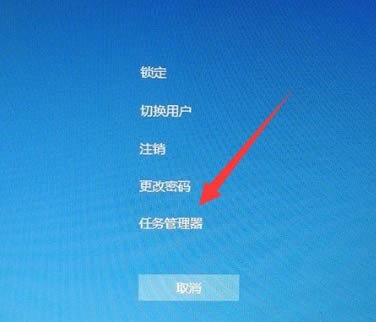
3、然后找到“Windows资源管理器”进程。
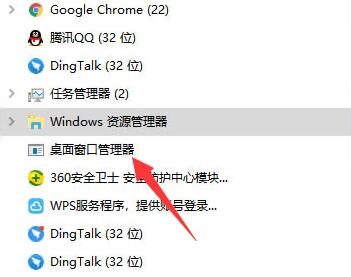
4、最后点击右下角“重新启动”看看能不能解决。
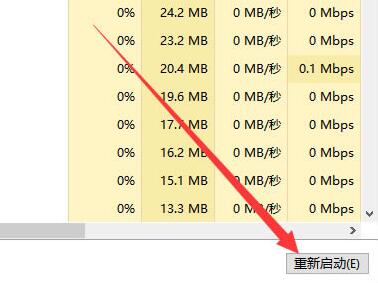
方法二:
1、如果重启资源管理器不行,那么尝试电源键强制重启一下电脑。
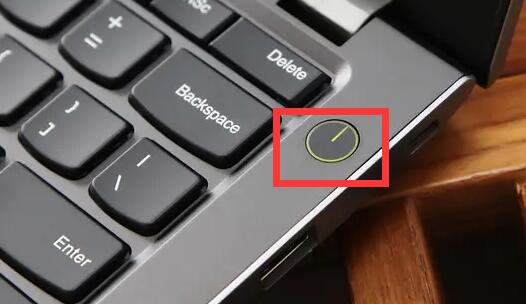
2、重启还不行的话,就再重启几次进入恢复界面,并打开“疑难解答”
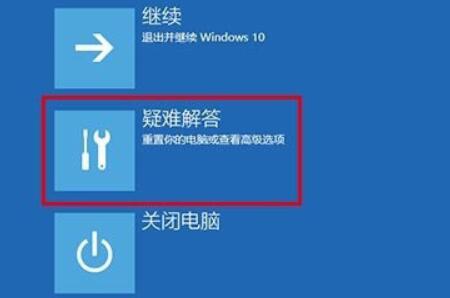
3、然后进入“高级选项”
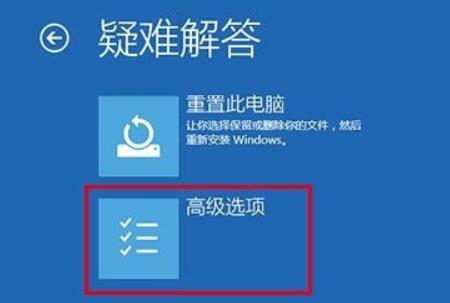
4、再打开“启动设置”
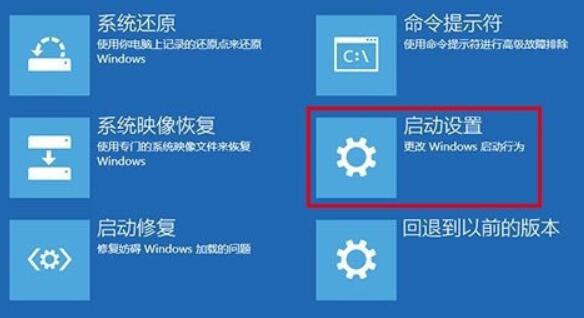
5、随后按下“f4”进入安全模式。
6、最后在安全模式里卸载掉最近安装的软件和驱动试试看。
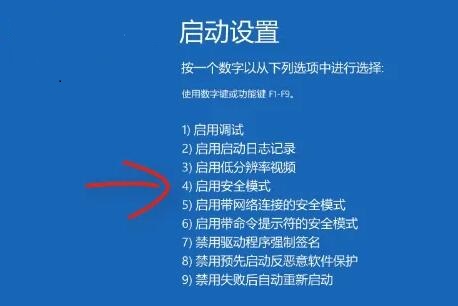
方法三:
1、如果还是不行,那可能是系统中毒或者坏了。
2、那么就需要重装一下win10来解决了。
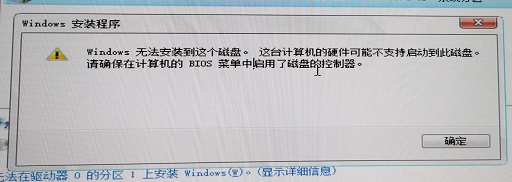
本文转载于:https://m.somode.com/course/23684.html 如有侵犯,请联系admin@zhengruan.com删除
上一篇:微软原版win10系统下载
下一篇:win10各种版本英文名称
产品推荐
-

售后无忧
立即购买>- DAEMON Tools Lite 10【序列号终身授权 + 中文版 + Win】
-
¥150.00
office旗舰店
-

售后无忧
立即购买>- DAEMON Tools Ultra 5【序列号终身授权 + 中文版 + Win】
-
¥198.00
office旗舰店
-

售后无忧
立即购买>- DAEMON Tools Pro 8【序列号终身授权 + 中文版 + Win】
-
¥189.00
office旗舰店
-

售后无忧
立即购买>- CorelDRAW X8 简体中文【标准版 + Win】
-
¥1788.00
office旗舰店
-
 正版软件
正版软件
- 解决ghostwin10启动问题的方法
- 很多下载了ghostwin10系统的小伙伴发现安装完成以后,电脑不能正常的启动了,这是怎么一回事呢?其实ghostwin10是一款不错的系统,但是也免不了会出现一些问题,今天小编带来了详细的解决方法。具体的一起来看看吧。解决ghostwin10启动解决方法错误原因:将机械硬盘换成ssd,不想重装系统和程序,于是克隆了。但是启动不了,出现了0x0000000e的蓝屏错误1、利用安装U盘启动(UEFI启动),安装U盘的制作:到网上下载MediaCreationTool,然后安装到U盘。2、选择修复计算机。3、
- 6分钟前 win ghost 启动解决方法 0
-
 正版软件
正版软件
- Windows 7任务管理器的快捷键使用指南
- 我们在使用win7系统的时候,总是会经常使用到任务管理器,很多人都嫌麻烦,那么有什么方便的快捷键按法呢?下面一起来看看win7系统的多种快捷键按法介绍吧。任务管理器win7快捷键详细按法1、按住键盘上的Ctrl+Alt+Delete键之后,再选择启动任务管理器。2、另一个快捷键也可以打开任务管理器,按住Esc+shift+Ctrl,就可以打开任务管理器了3、按Win+R键打开运行窗口在窗口中输入C:\Windows\system32\taskmgr.exe,按回车键,也可以打开。
- 11分钟前 win 任务管理器 快捷键 0
-
 正版软件
正版软件
- 教你如何更改Win11管理员头像
- 在win11系统中,我们的默认管理员头像是空白的,非常不好看,因此大家可以在系统设置之中找到账户设置信息,然后将我们的账户头像更改为自己喜欢的头像,下面就跟着小编一起来试试看吧。win11快捷方式怎么固定到应用栏1、首先我们点击任务栏最左侧的开始菜单。2、然后在上方找到“设置”3、接着点击左侧栏目中的“账户”4、然后点击右侧的“账户信息”5、进入之后就可以修改头像了,我们如果有摄像头可以点击“打开照相机”拍照。也可以选择“浏览文件”将本地图片设置为头像。6、设置完成后我们就会发现自己的管理员头像已经修改完
- 26分钟前 win 头像 管理员 0
-
 正版软件
正版软件
- 怎样重新显示并启用电脑的WiFi图标
- 很多的用户都习惯了在桌面右下方的小图标中设置网络,但是很多时候都遇到了图标不见了的情况,今天就为你们带来了电脑wifi图标不见了开启方法,一起看看吧。电脑wifi连接上不能上网怎么办:1、右击桌面的快捷栏,点击“任务栏设置”。2、下拉在通知区域下面点击“选择哪些图标显示在任务栏上”。3、进入后找到“网络”的选项开关。4、将网络后面的开关打开即可解决。
- 41分钟前 电脑 wifi 图标 开启 0
-
 正版软件
正版软件
- 如何重新连接脱机的打印机
- 很多小伙伴打印文档的时发送到打印机后,没有动静,打印机还是亮着灯,但打印机竟然一些反应都没有,这就表示打印机脱机不工作了,下面就给你们带来了打印机脱机了连接恢复打印方法,一起看看吧。打印机脱机了怎么连接:方法一:首先请检查下打印机与电脑连接的线路是否出现接触不良或者线路出故障了。方法二:检查是否开启”脱机使用打印机“,步骤是打开正在打印的打印机界面,点击打印机选项卡,去掉勾选”脱机使用打印机“,重新尝试打印即可。方法三:如果是打印机驱动的问题,建议重新卸载打印机,重新安装。看下面的操作步骤。1、右击打印机
- 56分钟前 打印机连接 0
最新发布
-
 1
1
- KeyShot支持的文件格式一览
- 1631天前
-
 2
2
- 优动漫PAINT试用版和完整版区别介绍
- 1671天前
-
 3
3
- CDR高版本转换为低版本
- 1816天前
-
 4
4
- 优动漫导入ps图层的方法教程
- 1670天前
-
 5
5
- ZBrush雕刻衣服以及调整方法教程
- 1666天前
-
 6
6
- 修改Xshell默认存储路径的方法教程
- 1682天前
-
 7
7
- Overture设置一个音轨两个声部的操作教程
- 1660天前
-
 8
8
- PhotoZoom Pro功能和系统要求简介
- 1836天前
-
 9
9
- 优动漫平行尺的调整操作方法
- 1667天前
相关推荐
热门关注
-

- Xshell 6 简体中文
- ¥899.00-¥1149.00
-

- DaVinci Resolve Studio 16 简体中文
- ¥2550.00-¥2550.00
-

- Camtasia 2019 简体中文
- ¥689.00-¥689.00
-

- Luminar 3 简体中文
- ¥288.00-¥288.00
-

- Apowersoft 录屏王 简体中文
- ¥129.00-¥339.00